戴尔w10插上耳机有声音外放如何解决 戴尔w10插上耳机无声音外放如何解决
戴尔W10插上耳机有声音外放如何解决?戴尔W10插上耳机无声音外放如何解决?这是一些可能困扰着许多戴尔W10用户的问题,随着电脑在我们日常生活中的重要性不断增加,使用耳机来享受音乐、观看影片或进行语音通话已成为常见需求。当我们在戴尔W10上插上耳机时,有时会遇到声音无法通过耳机外放或者有声音同时从耳机和扬声器中发出的问题。在本文中我们将探讨一些可能的解决方法,帮助您解决这些问题,以便您能够畅快地使用戴尔W10的音频功能。
具体方法:
1、我们首先将耳机插入电脑,这时应该戴尔电脑上会弹出一个提示框,让我们选择插入的是什么设备,这时我们选择耳机就可以了,插入耳机就不会再有外放了,但是如果没有弹出提示框,就继续看下面的教程;
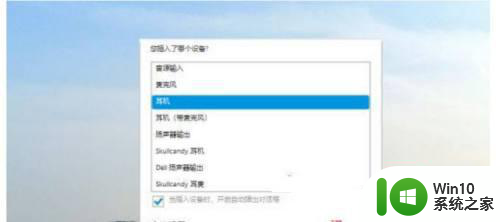
2、打开"此电脑"进入"C盘";
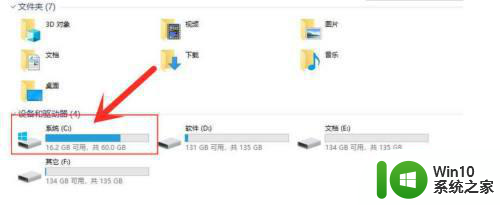
3、依次打开进入"program files>Realtek>audio>HDA";
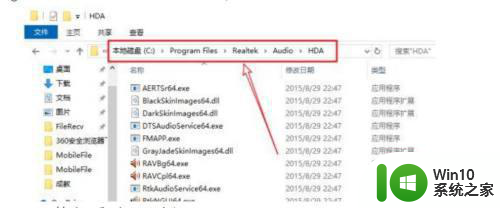
4、找到名称为"RtkNGUI64"的应用程序,双击打开;
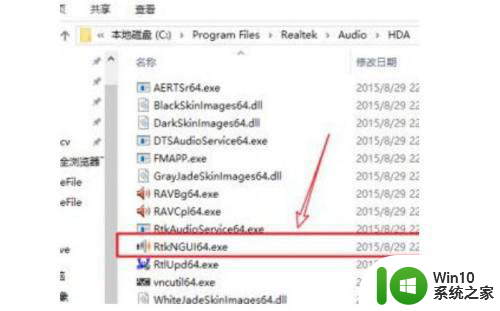
5、这时我们会进入"Dell Audio",然后我们点击"高级"后再进入"插孔信息",将下方的"当插入设备时,自动开启弹出对话框"勾选;
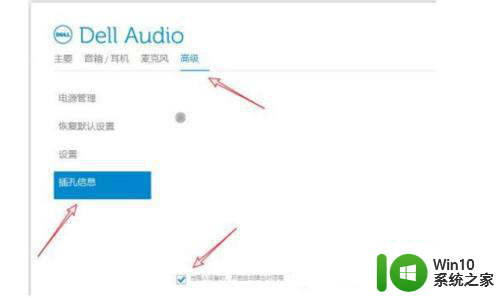
6、现在我们再插入耳机,就会弹出提示框,我们选择耳机就可以了,现在就不会外放了。
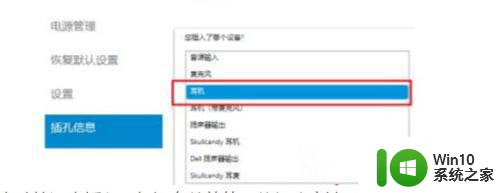
以上是关于如何解决戴尔w10插上耳机有声音外放的全部内容,如果您遇到这种情况,可以按照以上方法进行解决,希望对大家有所帮助。
戴尔w10插上耳机有声音外放如何解决 戴尔w10插上耳机无声音外放如何解决相关教程
- 戴尔win10插上耳机还外放解决方法 戴尔win10耳机插上电脑没有声音怎么解决
- win10戴尔笔记本插耳机没反应声音还是外放怎么办 win10戴尔笔记本耳机插入无声音怎么解决
- 戴尔笔记本win10插耳机还外放处理方法 戴尔win10插上耳机后还有声音怎么办
- 戴尔win10插耳机还外放怎样解决 戴尔win10插耳机后没有声音怎么办
- 戴尔win10系统插上耳机还有外放解决方法 戴尔win10系统耳机和外放同时使用解决方法
- w10插上耳机有声音外放却没有声音怎么办 w10插上耳机无声音问题排查方法
- w10插上耳机有声音外放却没有声音怎么办 插上耳机没有声音但扬声器有声音怎么办
- win10耳机插上电脑检测不到且声音还外放如何修复 win10耳机插上电脑没有声音但外放有声音怎么办
- win10笔记本插入耳机耳机没声音外放有声音的处理办法 Win10笔记本耳机插入耳机无声音外放有声音怎么办
- 戴尔win10系统电脑插上耳机没声音怎么设置 戴尔笔记本win10系统插上耳机无声音怎么解决
- 笔记本外放没声音插耳机有声音 win10耳机插上没声音但是外放有声音怎么办
- w10电脑插上耳机后仍外放怎么解决 w10电脑插上耳机但声音还是从扬声器出来怎么办
- 蜘蛛侠:暗影之网win10无法运行解决方法 蜘蛛侠暗影之网win10闪退解决方法
- win10玩只狼:影逝二度游戏卡顿什么原因 win10玩只狼:影逝二度游戏卡顿的处理方法 win10只狼影逝二度游戏卡顿解决方法
- 《极品飞车13:变速》win10无法启动解决方法 极品飞车13变速win10闪退解决方法
- win10桌面图标设置没有权限访问如何处理 Win10桌面图标权限访问被拒绝怎么办
win10系统教程推荐
- 1 蜘蛛侠:暗影之网win10无法运行解决方法 蜘蛛侠暗影之网win10闪退解决方法
- 2 win10桌面图标设置没有权限访问如何处理 Win10桌面图标权限访问被拒绝怎么办
- 3 win10关闭个人信息收集的最佳方法 如何在win10中关闭个人信息收集
- 4 英雄联盟win10无法初始化图像设备怎么办 英雄联盟win10启动黑屏怎么解决
- 5 win10需要来自system权限才能删除解决方法 Win10删除文件需要管理员权限解决方法
- 6 win10电脑查看激活密码的快捷方法 win10电脑激活密码查看方法
- 7 win10平板模式怎么切换电脑模式快捷键 win10平板模式如何切换至电脑模式
- 8 win10 usb无法识别鼠标无法操作如何修复 Win10 USB接口无法识别鼠标怎么办
- 9 笔记本电脑win10更新后开机黑屏很久才有画面如何修复 win10更新后笔记本电脑开机黑屏怎么办
- 10 电脑w10设备管理器里没有蓝牙怎么办 电脑w10蓝牙设备管理器找不到
win10系统推荐
- 1 番茄家园ghost win10 32位旗舰破解版v2023.12
- 2 索尼笔记本ghost win10 64位原版正式版v2023.12
- 3 系统之家ghost win10 64位u盘家庭版v2023.12
- 4 电脑公司ghost win10 64位官方破解版v2023.12
- 5 系统之家windows10 64位原版安装版v2023.12
- 6 深度技术ghost win10 64位极速稳定版v2023.12
- 7 雨林木风ghost win10 64位专业旗舰版v2023.12
- 8 电脑公司ghost win10 32位正式装机版v2023.12
- 9 系统之家ghost win10 64位专业版原版下载v2023.12
- 10 深度技术ghost win10 32位最新旗舰版v2023.11